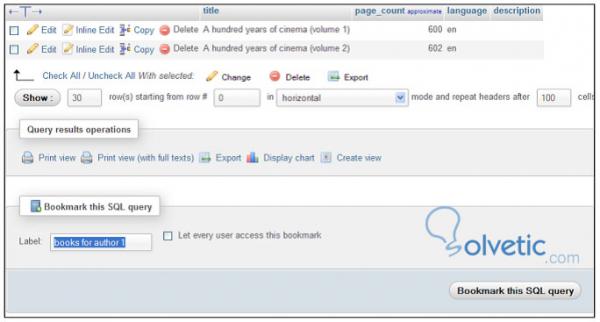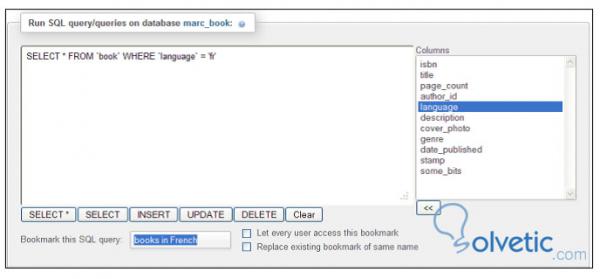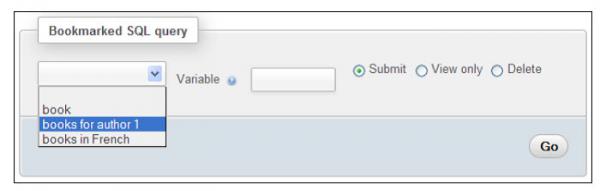Un bookmark no es más que una etiqueta a la cual le asignamos un valor y la tenemos en un listado para obtener ese valor, en el caso de phpMyAdmin un query bookmark es almacenar un query en particular bajo una etiqueta o nombre de forma que lo podamos rescatar a futuro ya sea para tomarlo de referencia, llevar un historial de lo que hemos ejecutado o simplemente volverlo a ejecutar.
Para crear una bookmark de un query podemos elegir dos momentos particulares en phpMyAdmin; el primer momento es justo luego que ejecutamos un query exitoso y el segundo es cuando creamos el bookmark antes de que enviemos el query a ejecutarse.
Cuando ejecutamos un query que fue exitoso y produjo un resultado podemos crear el bookmark, esto gracias a que se nos habilita un botón para tal acción luego que recibimos el mensaje de ejecución exitosa de dicho query, la desventaja de este método es que solo sirve para querys de Selects simples que arrojen al menos una columna de resultado. Por ejemplo podemos generar un query de una búsqueda bastante compleja que realicemos con frecuencia y cuando esta produzca al menos un resultado, realizar la creación de un bookmark.
Una vez que seleccionamos los parámetros y hacemos click en go, pasamos a la siguiente pantalla, donde nos muestra los resultados, en esta página en la parte inferior nos aparece la opción Bookmark this SQL query, en ese cuadro de texto podemos crear el nombre que deseemos para la etiqueta o bookmark, luego al hacer click sobre el boton Bookmark this SQL query almacenaremos exitosamente nuestra consulta. Veamos:
En este caso cabe destacar que lo recomendable es hacer bookmarks de consultas complejas, no tanto por rendimiento, si no por lo práctico que pueda resultar, imaginemos una búsqueda por múltiples tablas y diferentes parámetros, vale más la pena generar un bookmark que para una consulta simple de una tabla por un campo, sin embargo queda a disposición de cada quien como administrador de Base de Datos.
Esta opción nos permite almacenar una consulta así no tenga resultados, puede ser una consulta sencilla o cualquier otra operación sobre nuestras tablas. En las vistas SQL tanto de Base de Datos como de Tablas, tenemos un cuadro que dice bookmark this SQL query, ahí podremos colocar el nombre de nuestra etiqueta justo antes de ejecutar las consultas; una vez ejecutada la consulta el bookmark es almacenado, por lo que podemos guardar todas las operaciones que necesitemos, ya sean Insert, Select, Delete, Update, Create Table, etc.
Si nos fijamos un poco más detalladamente veremos una opción bastante interesante que es hacer público el query con la opción Let every user access this bookmark, algo como dejar que todos los usuarios puedan ver el bookmark, con ello podemos trabajar colaborativamente con otros administradores que también deban utilizar nuestra base de datos.
Para ejecutar los bookmark podemos acceder desde la vista Query tanto de Tablas como de Base de datos, veremos la opción y elegiremos el que necesitemos al momento, seleccionamos la opción submit y nuestro bookmark se ejecutará al hacer click en Go.
Con esto acabo este tutorial, ya podemos almacenar nuestras consultas para poder ejecutarlas nuevamente sin tener que hacer memoria de como la construimos, ahorrándonos tiempo y esfuerzo que podemos dedicar a otras áreas de la administración de Bases de Datos gracias a phpMyAdmin.
Espero que os sirva de ayuda!! votarme buena nota jeje.
Crear un bookmark
Para crear una bookmark de un query podemos elegir dos momentos particulares en phpMyAdmin; el primer momento es justo luego que ejecutamos un query exitoso y el segundo es cuando creamos el bookmark antes de que enviemos el query a ejecutarse.
Hacer un bookmark luego de ejecutar un query
Cuando ejecutamos un query que fue exitoso y produjo un resultado podemos crear el bookmark, esto gracias a que se nos habilita un botón para tal acción luego que recibimos el mensaje de ejecución exitosa de dicho query, la desventaja de este método es que solo sirve para querys de Selects simples que arrojen al menos una columna de resultado. Por ejemplo podemos generar un query de una búsqueda bastante compleja que realicemos con frecuencia y cuando esta produzca al menos un resultado, realizar la creación de un bookmark.
Pulsa en la imágen para agrandarla
Una vez que seleccionamos los parámetros y hacemos click en go, pasamos a la siguiente pantalla, donde nos muestra los resultados, en esta página en la parte inferior nos aparece la opción Bookmark this SQL query, en ese cuadro de texto podemos crear el nombre que deseemos para la etiqueta o bookmark, luego al hacer click sobre el boton Bookmark this SQL query almacenaremos exitosamente nuestra consulta. Veamos:
Pulsa en la imágen para agrandarla
En este caso cabe destacar que lo recomendable es hacer bookmarks de consultas complejas, no tanto por rendimiento, si no por lo práctico que pueda resultar, imaginemos una búsqueda por múltiples tablas y diferentes parámetros, vale más la pena generar un bookmark que para una consulta simple de una tabla por un campo, sin embargo queda a disposición de cada quien como administrador de Base de Datos.
Crear un bookmark antes de ejecutar un query
Esta opción nos permite almacenar una consulta así no tenga resultados, puede ser una consulta sencilla o cualquier otra operación sobre nuestras tablas. En las vistas SQL tanto de Base de Datos como de Tablas, tenemos un cuadro que dice bookmark this SQL query, ahí podremos colocar el nombre de nuestra etiqueta justo antes de ejecutar las consultas; una vez ejecutada la consulta el bookmark es almacenado, por lo que podemos guardar todas las operaciones que necesitemos, ya sean Insert, Select, Delete, Update, Create Table, etc.
Pulsa en la imágen para agrandarla
Si nos fijamos un poco más detalladamente veremos una opción bastante interesante que es hacer público el query con la opción Let every user access this bookmark, algo como dejar que todos los usuarios puedan ver el bookmark, con ello podemos trabajar colaborativamente con otros administradores que también deban utilizar nuestra base de datos.
Pulsa en la imágen para agrandarla
Ejecutar los bookmarks
Para ejecutar los bookmark podemos acceder desde la vista Query tanto de Tablas como de Base de datos, veremos la opción y elegiremos el que necesitemos al momento, seleccionamos la opción submit y nuestro bookmark se ejecutará al hacer click en Go.
Pulsa en la imágen para agrandarla
Con esto acabo este tutorial, ya podemos almacenar nuestras consultas para poder ejecutarlas nuevamente sin tener que hacer memoria de como la construimos, ahorrándonos tiempo y esfuerzo que podemos dedicar a otras áreas de la administración de Bases de Datos gracias a phpMyAdmin.
Espero que os sirva de ayuda!! votarme buena nota jeje.